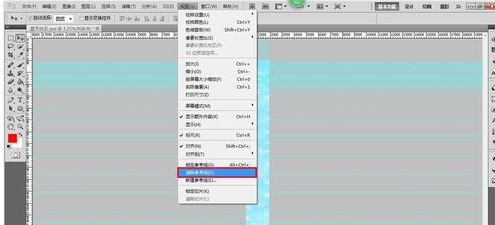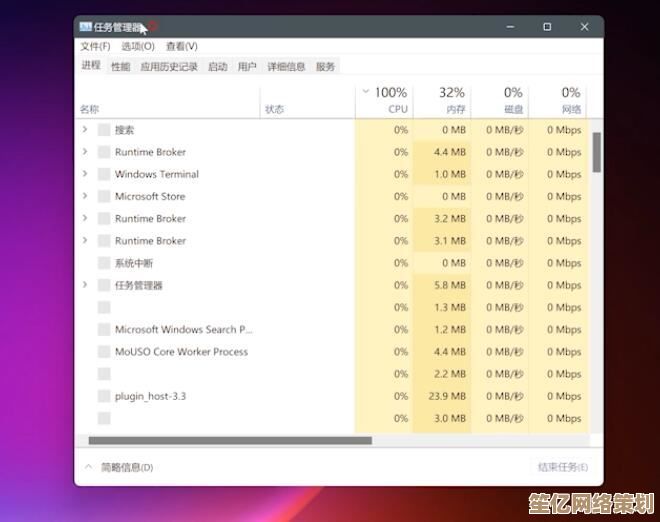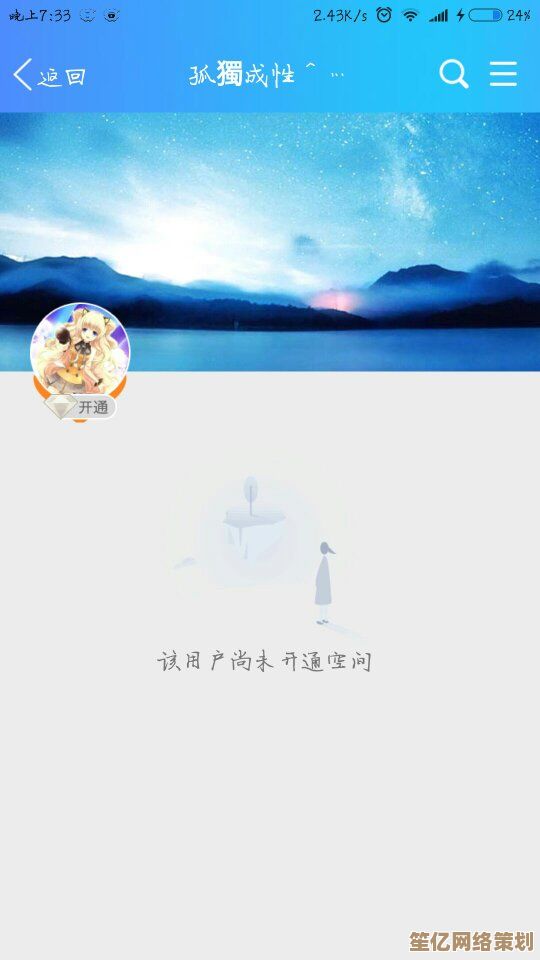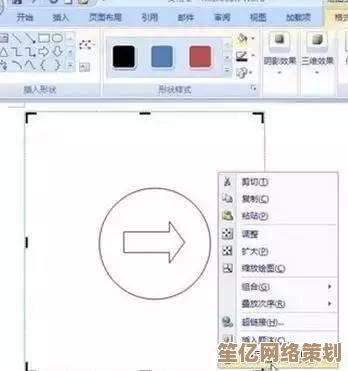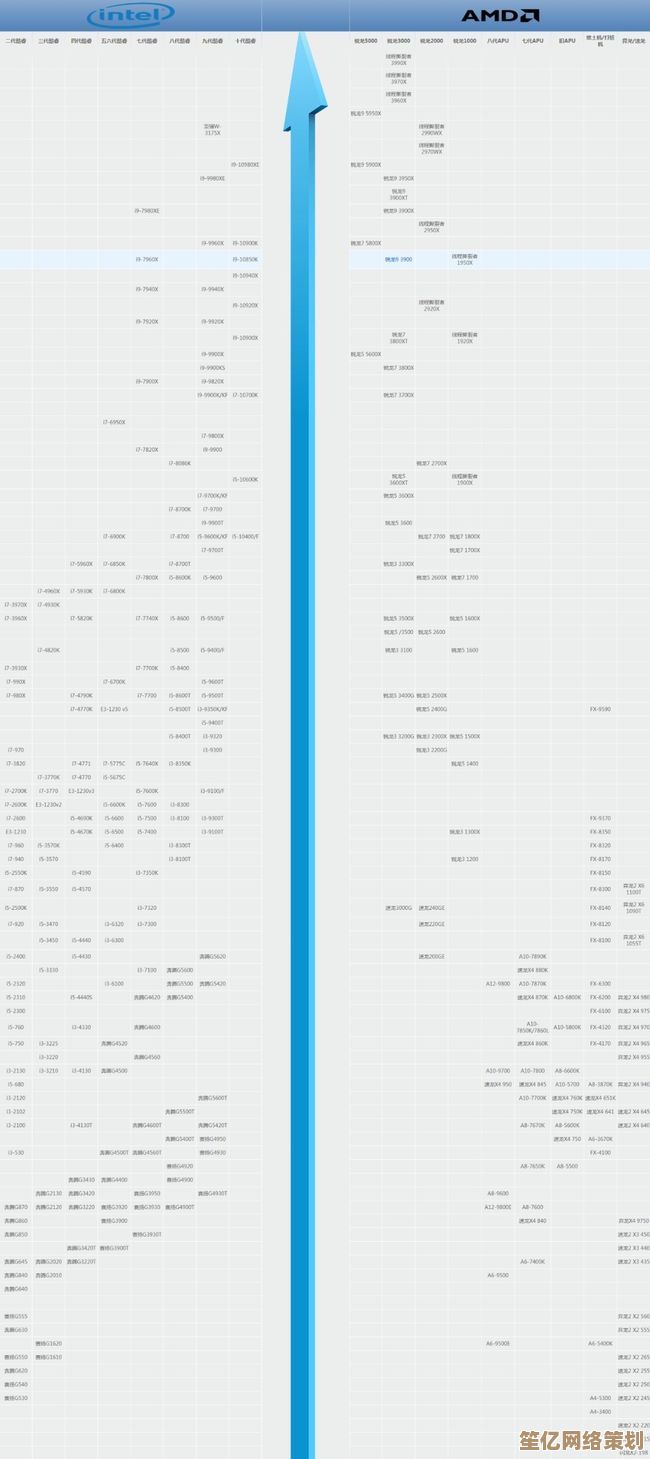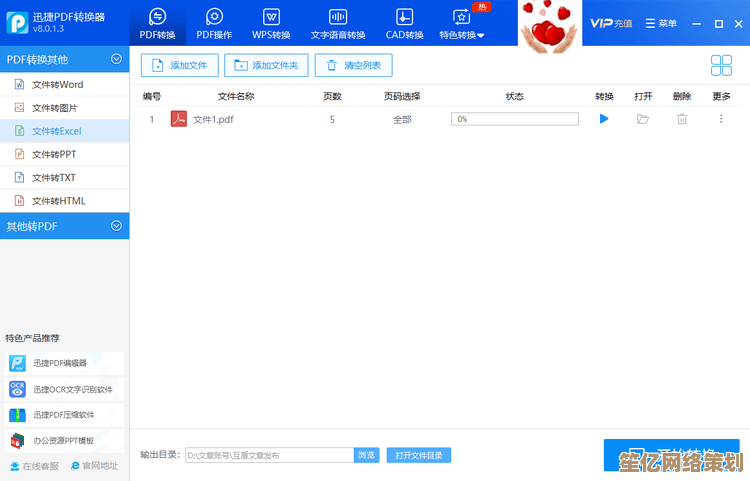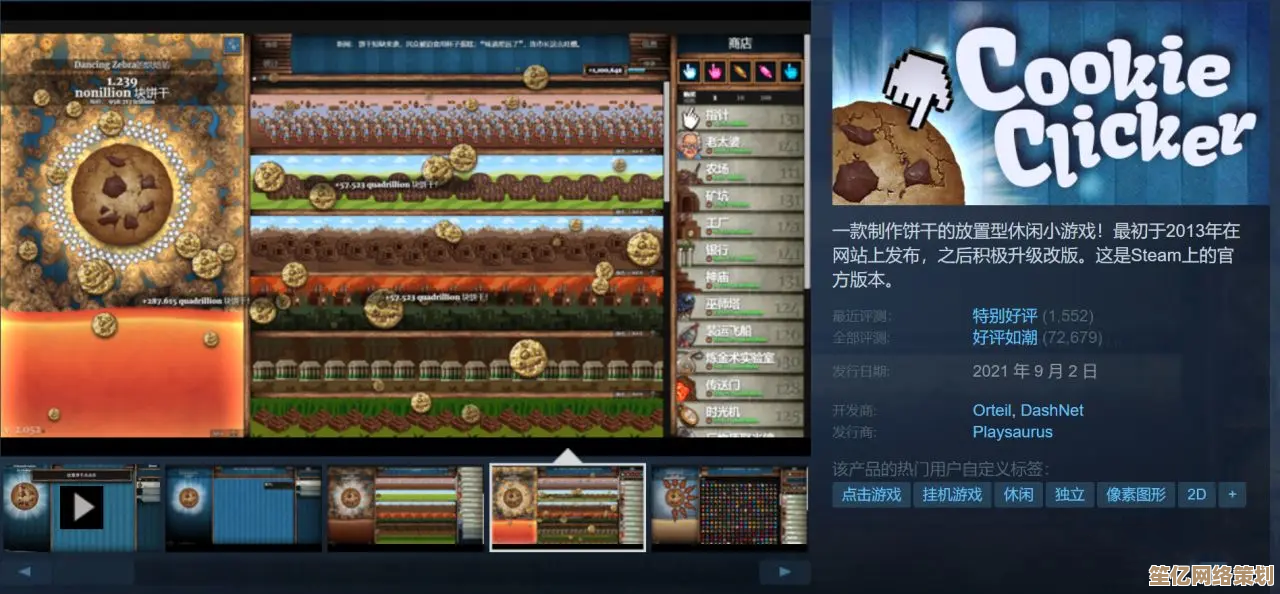掌握QQ安装技巧:从下载到使用的高效方法一览
- 问答
- 2025-09-27 02:16:15
- 1
掌握QQ安装技巧:从下载到使用的高效方法一览
说真的,现在还有人不会装QQ?但你别笑,我上个月帮表弟远程装QQ,硬是折腾了俩小时——他愣是在一堆“高速下载器”的陷阱里迷了路,最后桌面多了三个页游图标,QQ影子都没见着,这事儿让我突然意识到,在这个遍地都是“官方正版”幌子的时代,下载安装这个看似简单的动作,早已暗藏玄机。
第一步:下载,别让“高速”骗了你 “官网” 这两个字,如今水分大得很,我吃过亏:有次在网吧急着传文件,随手搜“QQ下载”,点进一个看起来挺正规的绿底白字网站,结果下载的安装包后缀名是“.exe.zip”?安装时疯狂弹页游广告,最后QQ没装上,C盘倒塞满了垃圾。血的教训:认准腾讯官方域名 “im.qq.com” 或 “pc.qq.com”,地址栏里多看一眼,能省去后面无数麻烦。
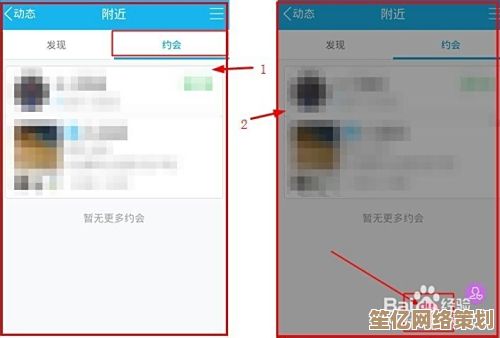
对了,下载速度慢到让你怀疑人生?别死磕浏览器!试试用迅雷或者IDM这类下载工具接管,有次公司网络抽风,浏览器下载龟速,换迅雷后速度直接起飞——原理大概是它们能突破某些奇怪的限速吧?这招在老旧网络环境里尤其救命。
安装:勾勾选选里的大学问 双击安装包后,别急着无脑点“下一步”!那些默认勾选的选项,简直是“全家桶”邀请函。“QQ浏览器”、“QQ游戏”、“QQ音乐”… 这些“好兄弟”很可能不请自来,我同事小王的电脑就是受害者,装完QQ后桌面凭空多了五六个图标,开机速度慢得像老牛拉车。务必手动取消所有非必要捆绑软件的勾选——这需要你瞪大眼睛,手指稳住。
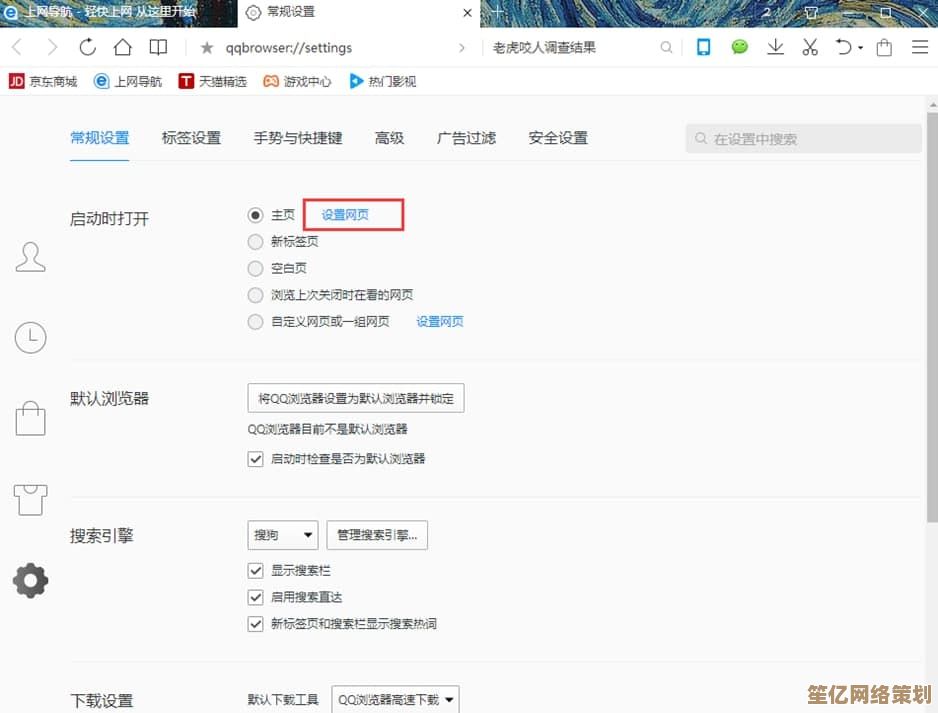
安装路径也别偷懒用默认的C盘!尤其你C盘空间告急的话。点“浏览”,专门在D盘或其他分区新建个“Program Files (x86)\Tencent\QQ”文件夹,去年我C盘爆红,系统卡成PPT,一查发现QQ几年下来在C盘默默囤了快10G聊天记录和缓存文件… 迁移起来差点没累死我,早知如此,何必当初?
首次启动:别急着开聊,先做这些! 装好登录后,兴奋劲儿先收一收。第一件事,戳右上角“三”杠菜单 > 设置 > 权限设置,把那些“开机自动启动”、“允许推送新闻”、“显示广告”之类的选项,能关的全关了!相信我,默认设置下QQ的广告弹窗多到能让你怀疑人生,我当初就是被右下角不断弹出的游戏广告和“腾讯新闻”烦到不行,才痛下决心研究怎么关掉它们。
“文件管理”设置是另一个关键,默认路径又在C盘!赶紧改到D盘或E盘一个专门的大容量文件夹,不然几个月后,你珍贵的聊天记录、同事发的超大PPT、群里无数的表情包,会无声无息地蚕食掉你宝贵的C盘空间,系统变慢时哭都来不及。养成定期清理“FileRecv”(接收文件)和“Image”(图片缓存)文件夹的习惯,里面堆积的垃圾往往超乎你想象。
高效使用小贴士(附赠踩坑回忆)
- 快速登录技巧:登录框右下角有个二维码图标,用手机QQ扫码登录,比输密码快N倍!尤其适合公共场所临时登录,安全又便捷,记得有次在朋友家,他键盘坏了几个键,输密码输到崩溃,扫码一秒解决。
- 文件传输卡顿? 试试换“微云”中转,超大文件直接传容易失败,点对话框上方“文件”图标旁边的“微云”标志上传,生成链接发给对方,稳定得多,上次给客户传一个3G的设计稿,直接传了三次都断,换微云一次搞定。
- “QQProtect.exe”进程占用高? 这玩意儿是QQ的安全防护模块,有时会莫名抽风,如果发现电脑变卡,任务管理器里它又特别活跃,尝试退出QQ重新登录,往往能恢复正常,别问我怎么知道的,都是被它坑出来的经验。
安装QQ,真不是点几下鼠标就完事儿的轻松活,从避开下载陷阱、警惕捆绑安装、到设置文件路径和关闭烦人广告,每一步的“多看一眼”和“多动一下手指”,都是在为日后流畅无扰的使用体验打地基,别嫌麻烦,这点耐心绝对值得——毕竟,谁也不想自己的电脑沦为广告弹窗的狂欢地,或者被聊天记录撑爆C盘吧?下次装QQ时,试试这些招,你会回来谢我的。
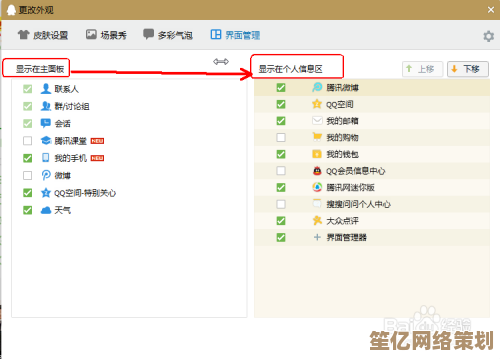
本文由凤伟才于2025-09-27发表在笙亿网络策划,如有疑问,请联系我们。
本文链接:http://waw.haoid.cn/wenda/11220.html